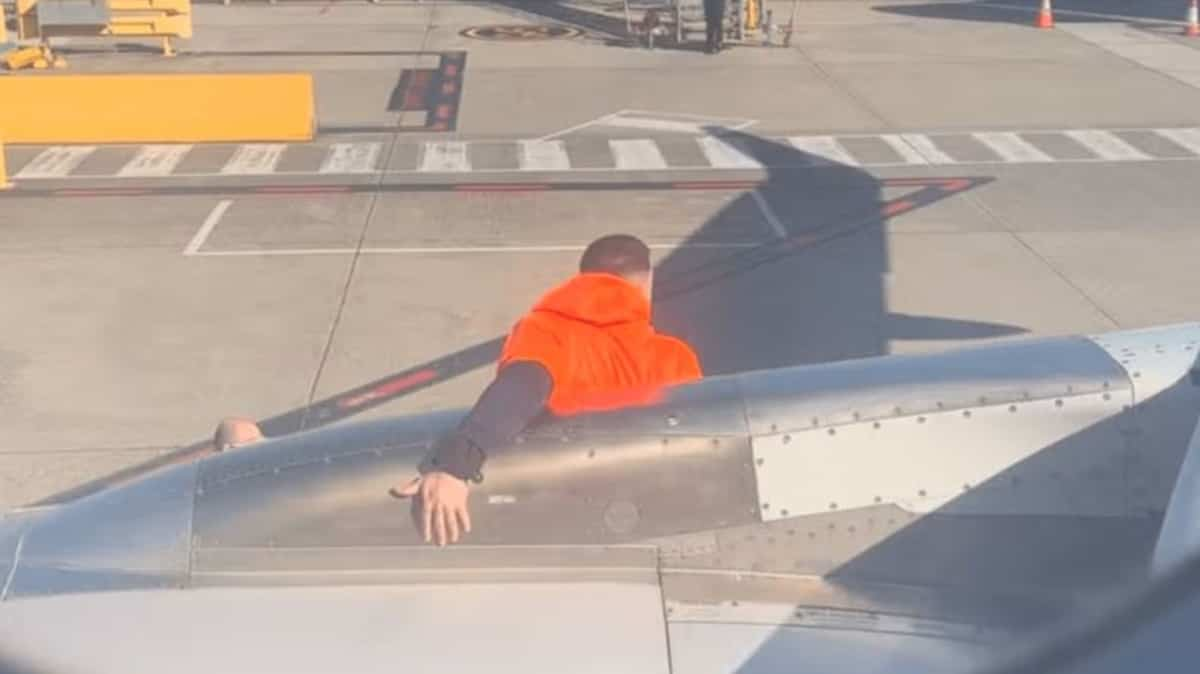Aqui estou eu, mas não sou um gato
O advogado disse durante uma videoconferência no Zoom ao falar com um juiz no Texas.
Se não conhecemos as circunstâncias que levaram à prisão deste advogado americano com uma candidata de um gato preocupado, sabemos de onde vem o programa que permitiu este momento de leveza.
Isso é ao vivo! Cam Avatar, uma ferramenta de webcam integrada para alguns laptops Dell. O programa também estava disponível para download no Windows XP, 2000 e Vista.
Este evento nos lembra de uma conferência de imprensa ao vivo que ele deuPolítico do Paquistão acidentalmente se transformou em um gato com um filtro No rosto. As fotos se espalharam rapidamente pelo mundo.
Como colocar (e remover) um filtro de bate-papo no Zoom
Pessoas que querem se colocar no lugar dos mesmos gatos que o advogado do Texas não têm muitas opções diante delas, como a Reallusion, a empresa que criou o filtro, mudou para a animação 3D em tempo real e não oferece mais isso bate-papo.
No entanto, a ferramenta de videoconferência Zoom tem seus próprios filtros, que permitem até mesmo aos usuários da Internet integrá-los em plataformas de terceiros.
O aplicativo Snap Camera, em particular, oferece alguns filtros de chat que podem adicionar um pouco de leveza aos seus chats de vídeo.
Para integrar a ferramenta com o Zoom, primeiro abra Snap Camera e depois vá para as configurações da plataforma de videoconferência. Vá para a seção de vídeo, clique Câmera
Na lista suspensa e selecione Capture a câmera
. Você deve ver o filtro escolhido na visualização antes de entrar na conversa.
No entanto, tome cuidado para não se esquecer de removê-lo antes de uma reunião importante. Para fazer isso, abra a opção Câmera nas configurações da plataforma de zoom e escolha a câmera normal novamente.